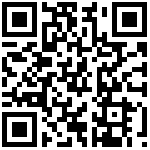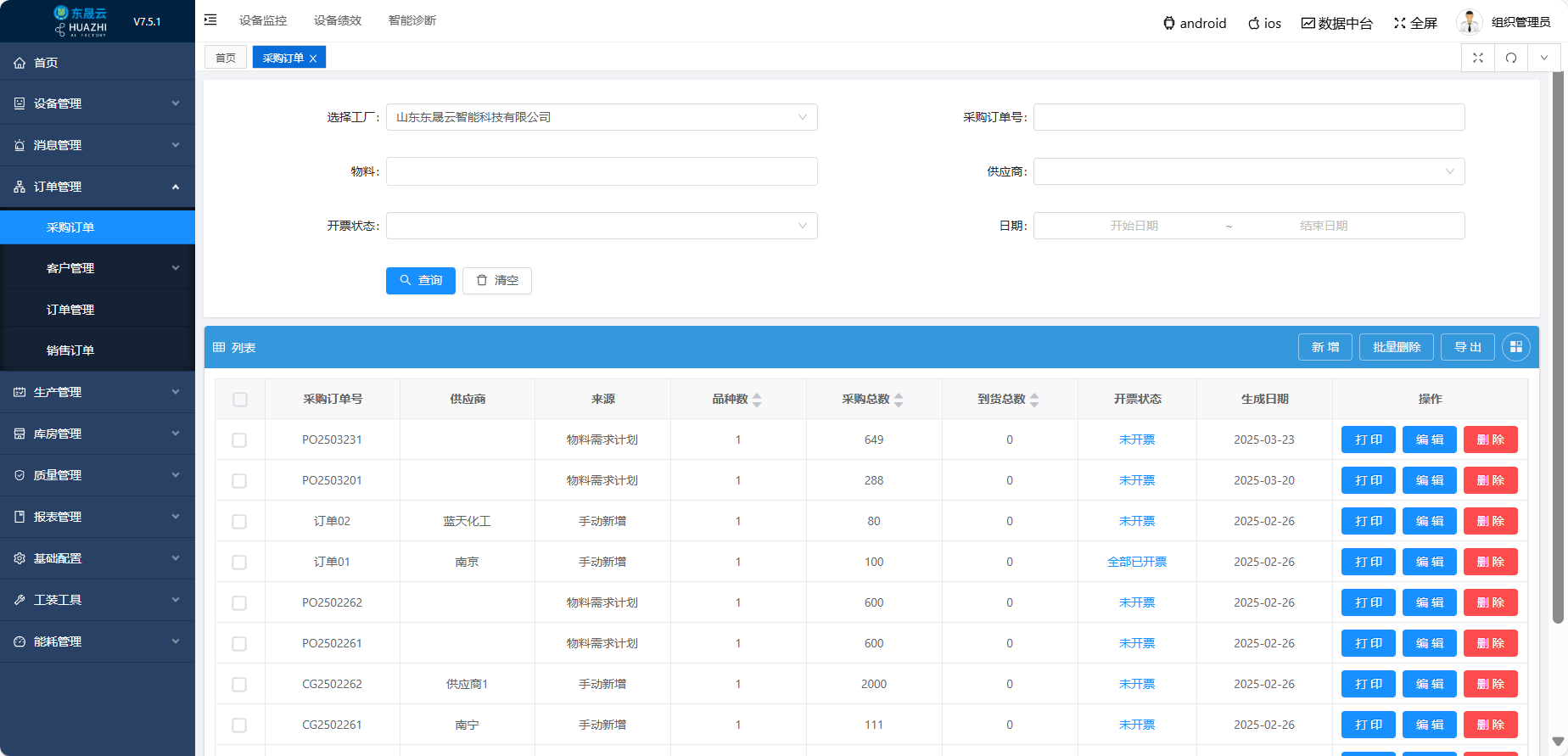
采购订单定义
顾名思义为了采购而新增的订单。采购订单进行月度缺料计算,生成物料需求清单。
功能描述
新增、删除、查询、导出、编辑采购订单、打印采购通知单
字段释义
| 字段 | 描述 | 字段约束 |
|---|---|---|
| 采购订单号 | 采购订单的唯一标识符,用于区分不同采购订单 | 系统自动生成 |
| 供应商 | 提供物料的供应商名称 | 用户输入选择 |
| 来源 | 采购订单的来源,如物料需求计划、手动新增等 | 系统自动记录 |
| 品种数 | 本次采购涉及的物料品种数量 | 系统根据采购明细自动统计 |
| 采购总数 | 按照采购计划,所有物料的计划采购总量 | 用户输入,可依据实际需求调整 |
| 到货总数 | 截至当前,所有物料实际已到货的总量 | 系统根据到货情况进行自动更新 |
| 开票状态 | 采购订单对应发票的开具情况,如未开票、全部已开票、部分开票 | 系统根据发票信息自动更新 |
| 生成日期 | 采购订单在系统中创建的日期 | 系统自动记录 |
操作要点
新增采购订单
- 点击页面右上方的 “新增” 按钮,进入采购订单新增页面。
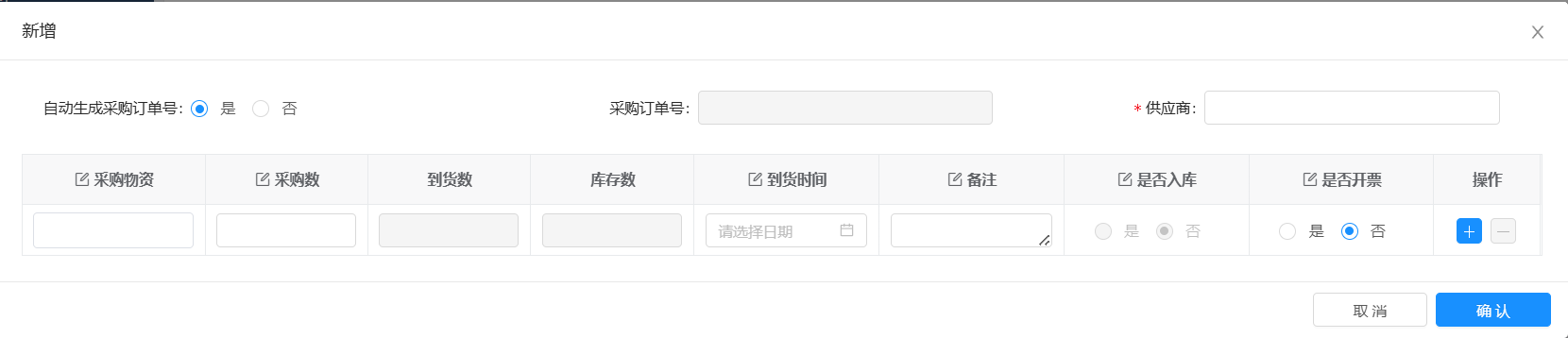
- 在此页面,需准确填写各项采购订单信息,包括选择对应的工厂、供应商,录入物料明细(如物料名称、规格、数量等),确定采购总数,选择来源(像从物料需求计划生成还是手动新增),以及其他必要信息。
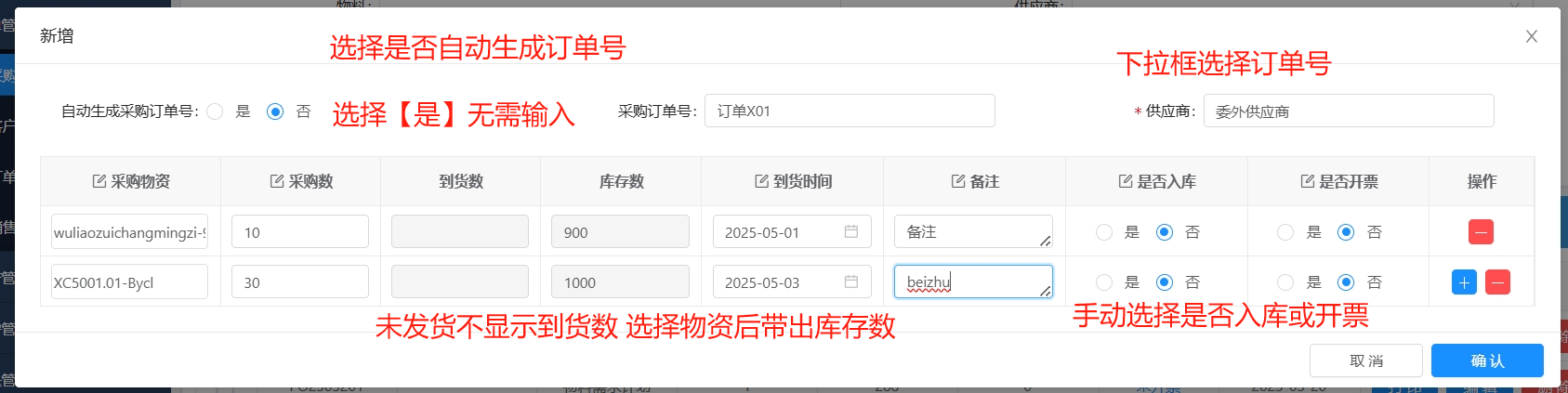
- 填写完成后,检查信息无误,点击确认按钮,新的采购订单就会被添加到列表中
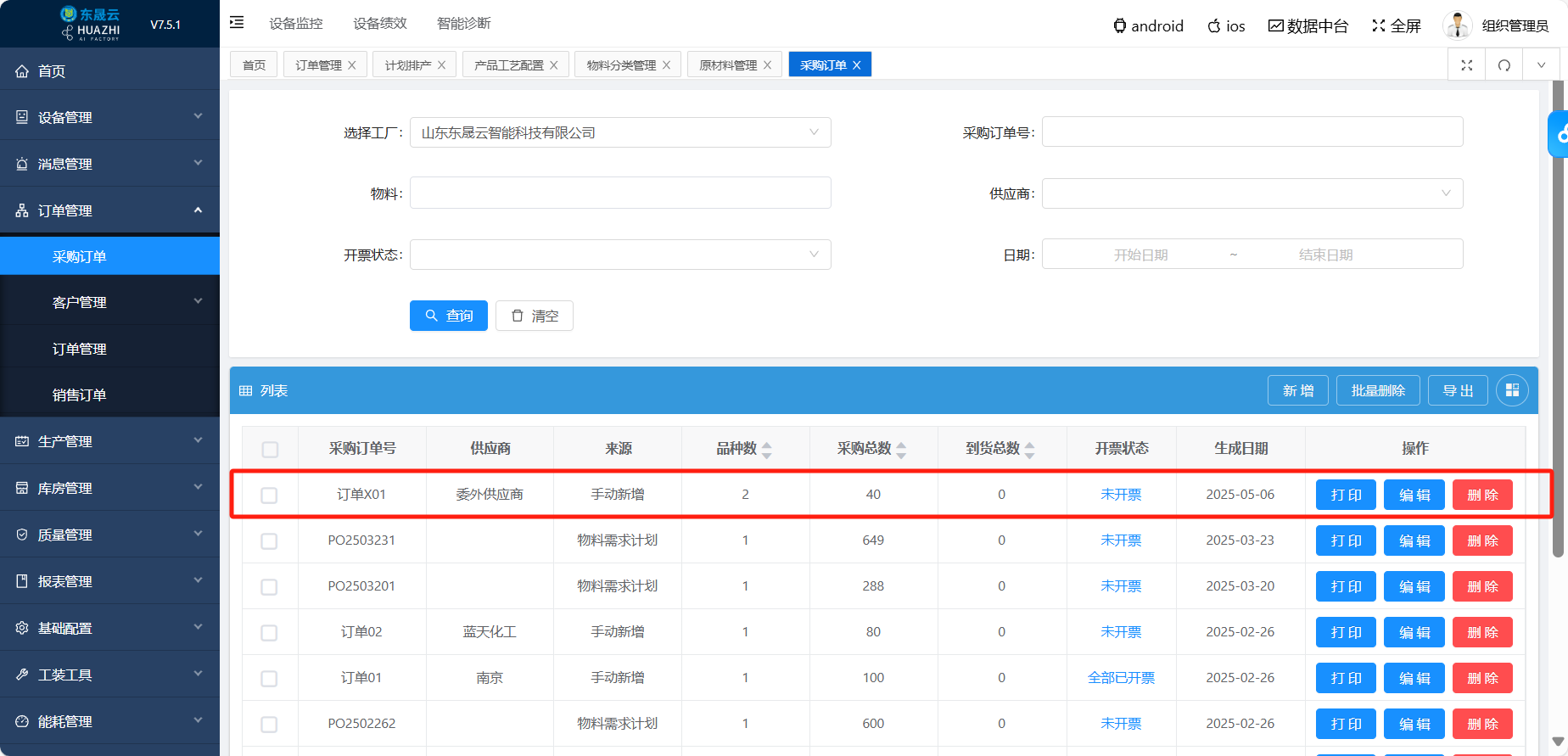
- 自动生成采购订单 订单前缀为CG+生成订单的日期
- 点击页面右上方的 “新增” 按钮,进入采购订单新增页面。
查询采购订单
- 在页面上方的查询条件区域,分别有 “选择工厂”“采购订单号”“物料”“供应商”“开票状态”“日期” 等多个查询条件。
- 根据需要查询的订单信息,准确填写相应条件。例如,若要查询特定供应商在某段时间内的采购订单,就在 “供应商” 下拉框中选择该供应商,在 “日期” 区域分别点 “开始日期” 和 “结束日期” 框,通过日历控件选定具体时间范围。
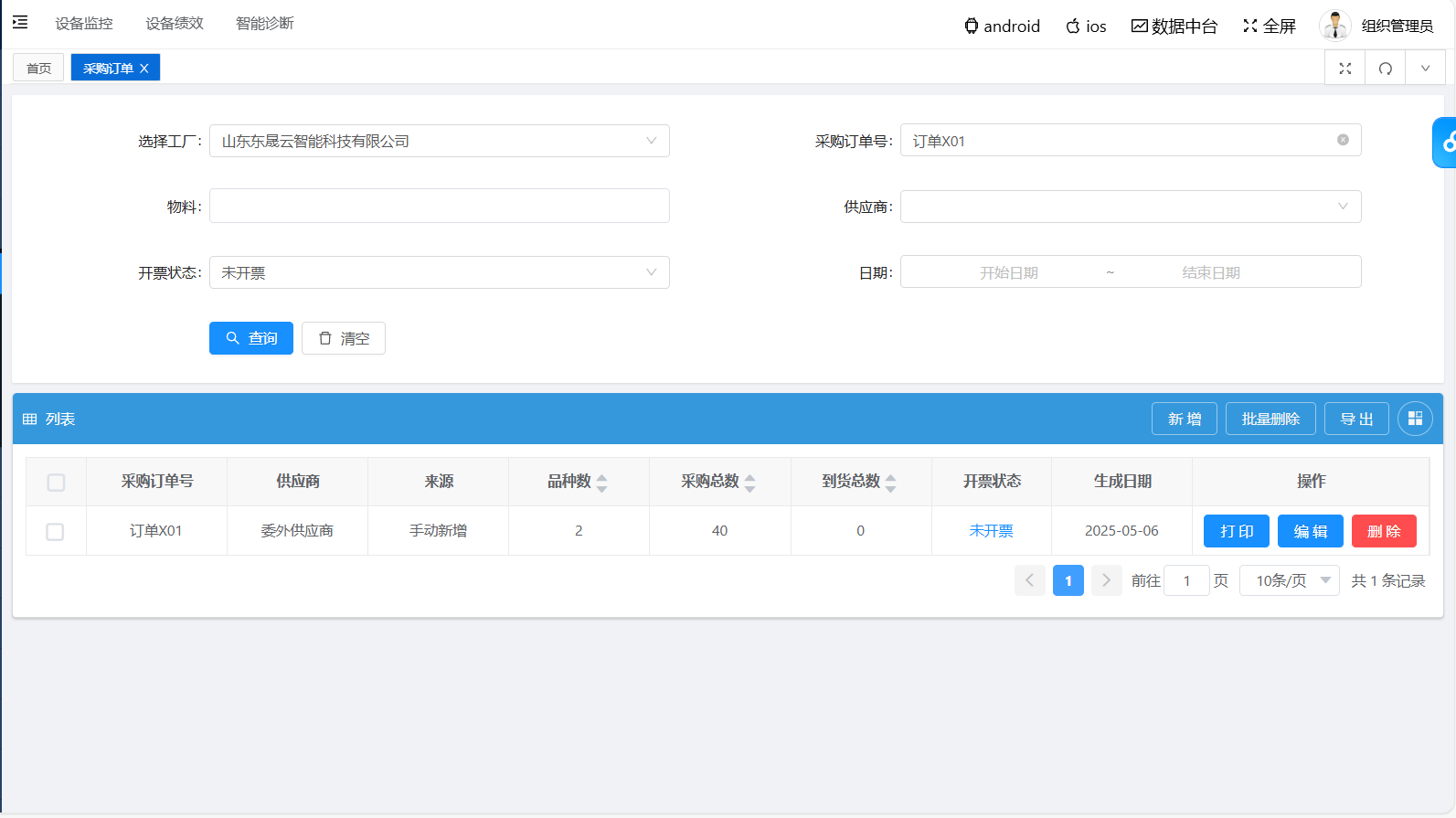
导出采购订单
- 点击表格右上方的 “导出” 按钮。
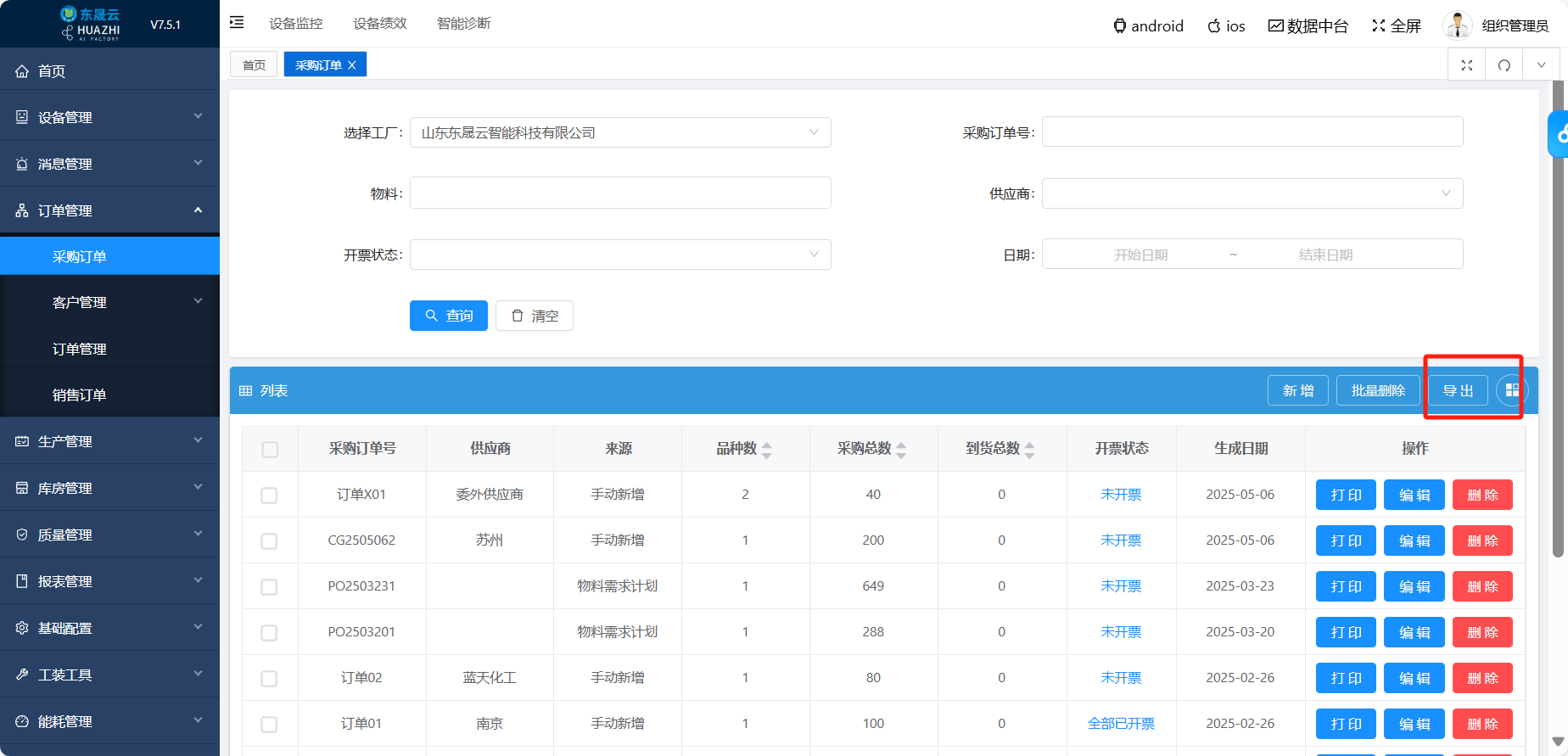
- 点击表格右上方的 “导出” 按钮。
批量删除采购订单
- 过勾选每条订单左侧的方框,选中需要删除的采购订单,可连续勾选多条。
- 勾选完成后,点击列表右上方的 “批量删除” 按钮
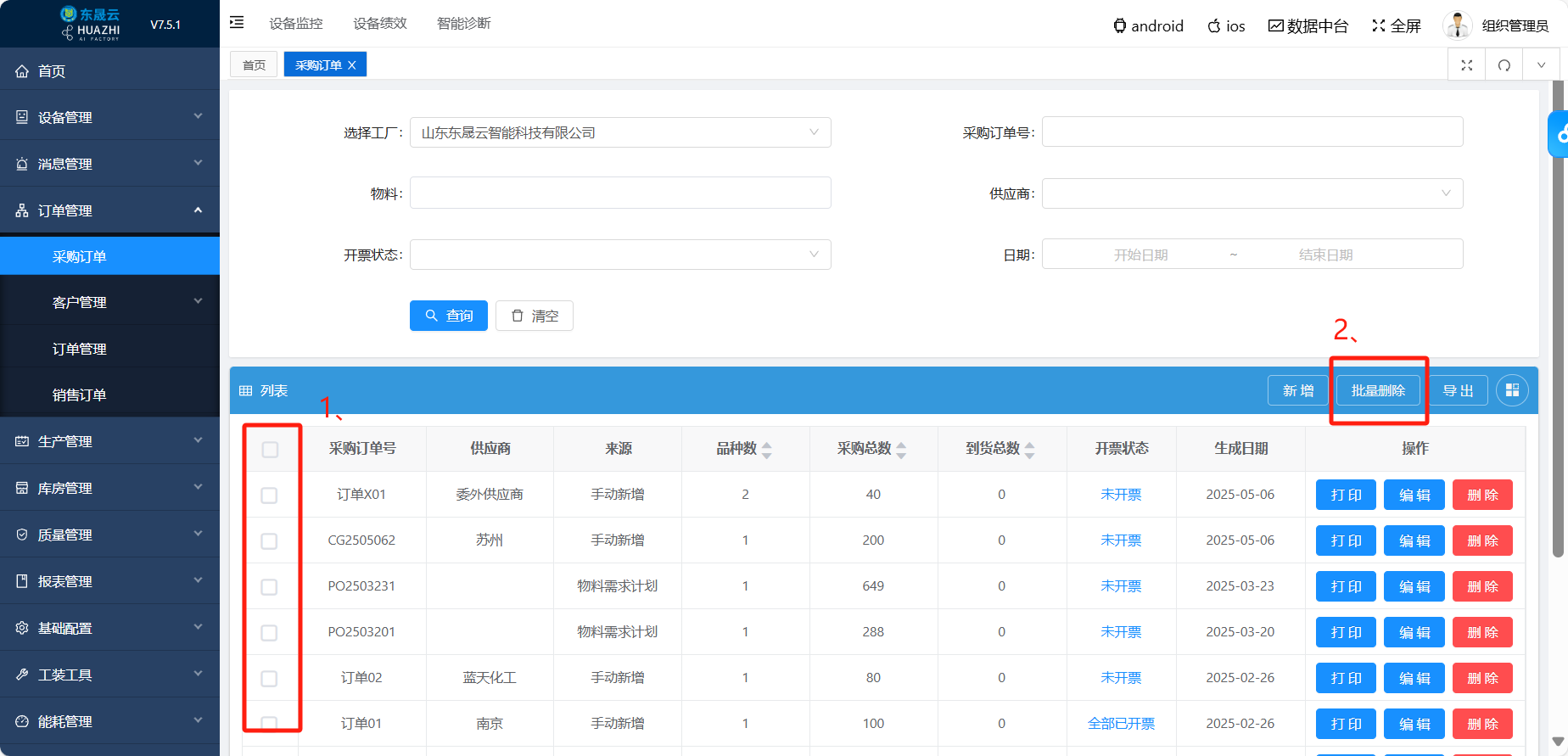
打印采购订单
- 点击对应订单对应的 “打印” 按钮。

- 点击对应订单对应的 “打印” 按钮。
编辑采购订单信息
- 当发现采购订单中的部分信息需要修改时,在采购订单列表中,选中对应的采购订单,点击 “编辑” 按钮。
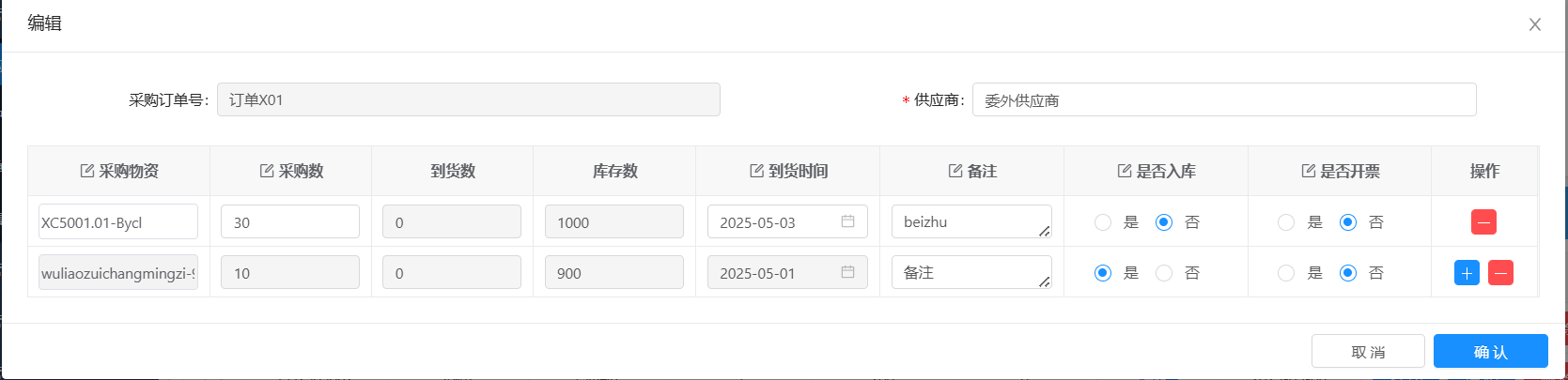
- 是否入库选择【是】后,物料、数量、到货日期锁住,不可编辑
- 当发现采购订单中的部分信息需要修改时,在采购订单列表中,选中对应的采购订单,点击 “编辑” 按钮。
操作要点
- 7.5.2版本后,通过在原材料库房维护物料供应商,可以在新增订单-选择供应商时带出物料
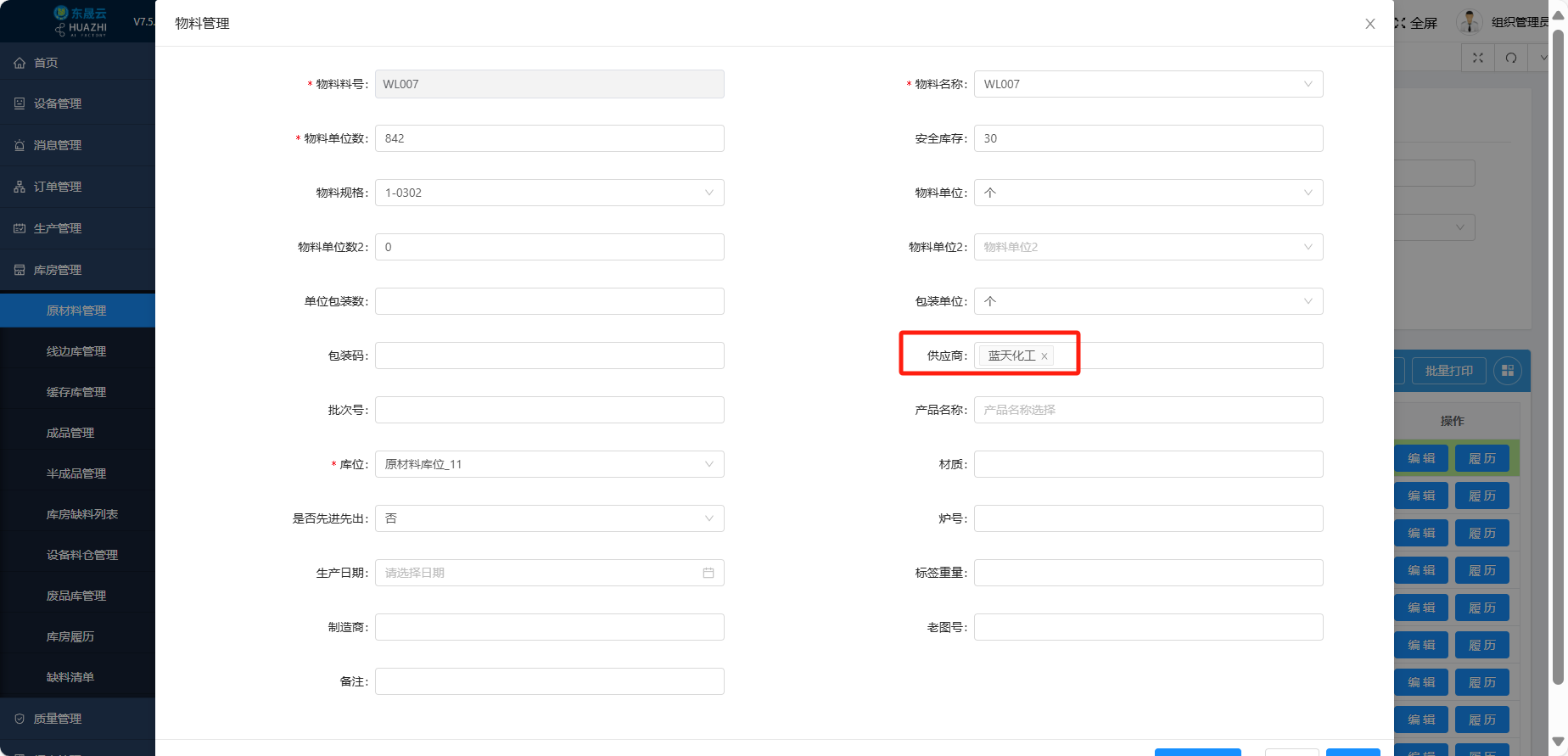
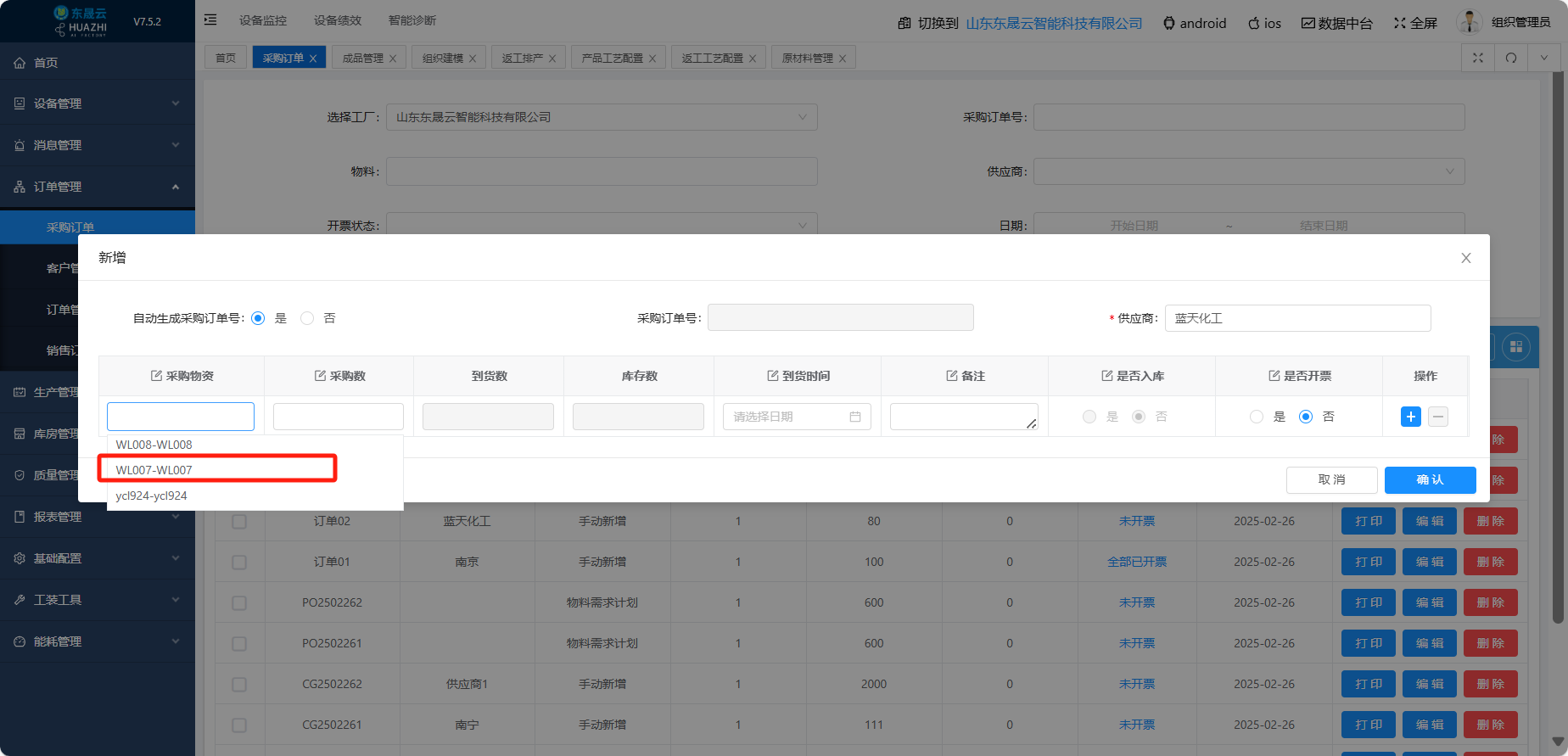
作者:蔡欣欣 创建时间:2024-11-05 11:32
最后编辑:蔡欣欣 更新时间:2025-10-14 16:45
最后编辑:蔡欣欣 更新时间:2025-10-14 16:45